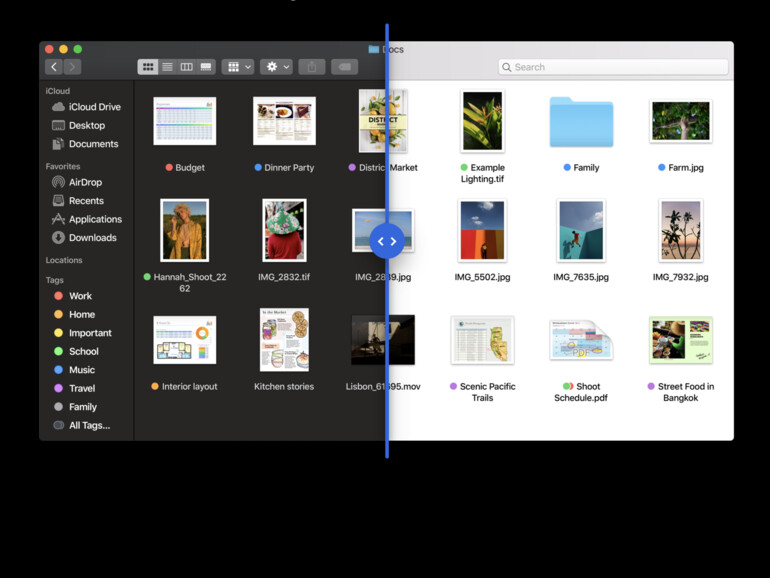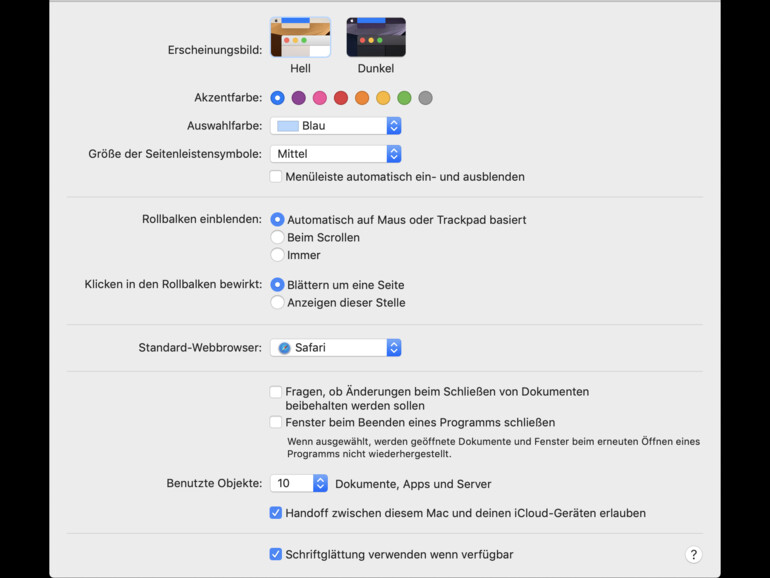In macOS Mojave hat Apple überraschend viele kleine und auch große Neuerungen für den Finder und Schreibtisch eingeführt. Während sich das gesamte Betriebssystem seit letztem September in ein dunkles Farbthema tauchen lässt, können auf dem Schreibtisch automatische Stapel eingerichtet werden. Allerdings gibt es daneben noch mehr zu entdecken. Im Finder können Sie Schnellaktionen durchführen und Metadaten einsehen. Für das Erscheinungsbild lassen sich aber noch weitere Einstellungen vornehmen. Mit wenigen Klicks können Sie etwa die Farbe von Buttons, Dropdown-Menüs und weiteren Steuerelementen anpassen.
Mehr Apple-Wissen für dich.
Mac Life+ ist die digitale Abo-Flatrate mit exklusiven, unabhängigen Tests, Tipps und Ratgebern für alle Apple-Anwenderinnen und Anwender - ganz egal ob neu mit dabei oder Profi!
Mac Life+ beinhaltet
- Zugriff auf alle Online-Inhalte von Mac Life+
- alle digitalen Ausgaben der Mac Life, unserer Sonderhefte und Fachbücher im Zugriff
- exklusive Tests, Artikel und Hintergründe vorab lesen
- maclife.de ohne Werbebanner lesen
- Satte Rabatte: Mac, iPhone und iPad sowie Zubehör bis zu 15 Prozent günstiger kaufen!
✔ SOFORT gratis und ohne Risiko testen: Der erste Monat ist kostenlos, danach nur 6,99 Euro/Monat.
✔ Im Jahresabo noch günstiger! Wenn du direkt für ein ganzes Jahr abonnierst, bezahlst du sogar nur 4,99 Euro pro Monat.
So ändern Sie die Akzentfarbe unter macOS Mojave
Um das Farbbild für zahlreiche Finder-Elemente zu ändern, klicken Sie zunächst in der Menüleiste am oberen Bildschirmrand auf das Apple-Logo und wählen dann den Eintrag „Systemeinstellungen“ aus. Im Unterpunkt „Allgemein“ finden Sie anschließend unter dem Erscheinungsbild die verschiedenen Akzentfarben. Dazu gehören die Farben Blau, Violett, Pink, Rot, Orange, Gelb, Grün und Grau. Wählen die gewünschte Option aus. Gleich darunter können Sie die Änderungen am Erscheinungsbild nachvollziehen, sodass Sie eine sofortige Vorschau erhalten.
Kurzfassung:
- „Sytemeinstellungen“ in Menüleiste, Dock oder Programme-Ordner öffnen
- Eintrag „Allgemein“ anklicken
- Akzentfarbe unter „Erscheinungsbild“ auswählen